这篇文章主要介绍了怎么用Jenkins+docker发布Springbot服务的相关知识,内容详细易懂,操作简单快捷,具有一定借鉴价值,相信大家阅读完这篇怎么用Jenkins+docker发布Springbot服务文章都会有所收获,下面我们一起来看看吧。
新建多个环境的配置文件
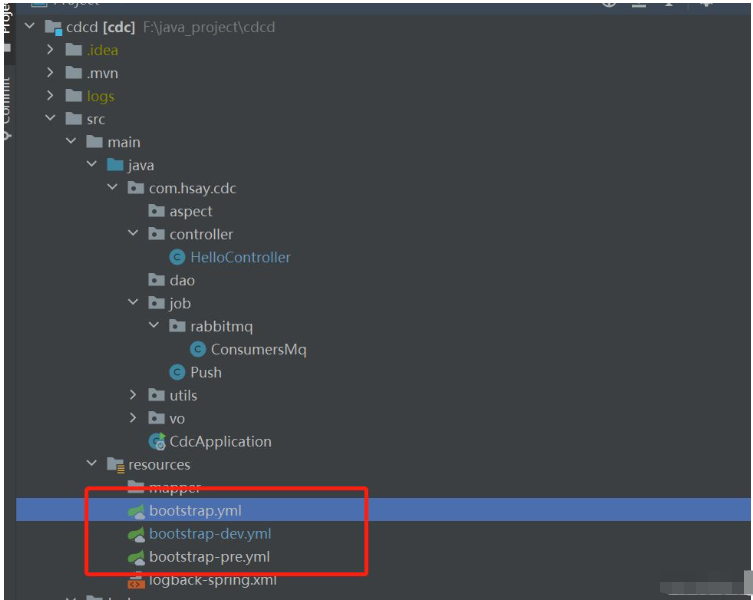
bootstrap.yaml
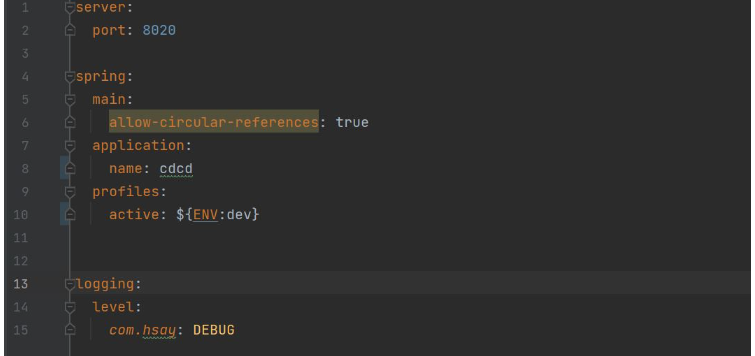
通过变量获取不同环境active
bootstrap-dev.yml
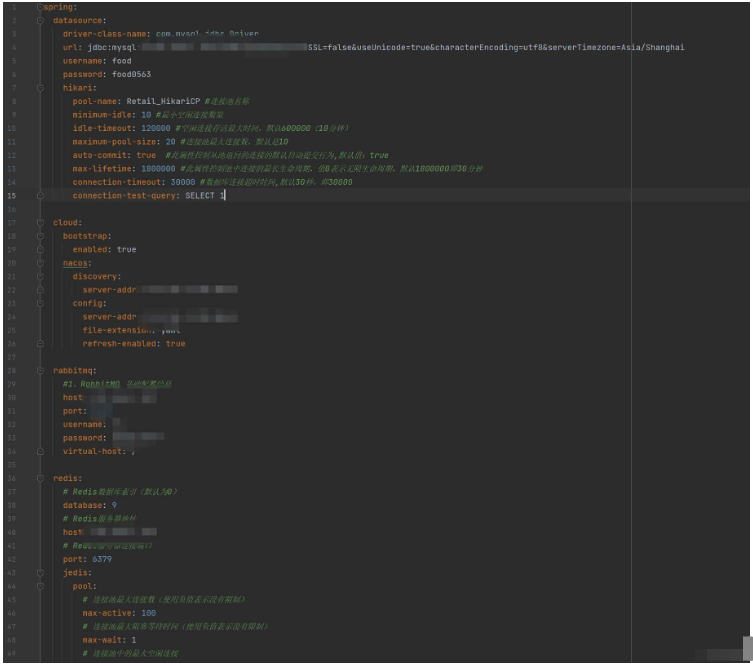
bootstrap-pre.yaml

预发布及生产环境配置文件走nacos
新增Dockerfile文件

Dockerfile内容
# Docker image for springboot file run
# VERSION 0.0.1
# Author: eangulee
# 基础镜像使用java
FROM openjdk:8
# 作者
MAINTAINER qql <xxx@qq.com>
# VOLUME 指定了临时文件目录为/tmp。
# 其效果是在主机 /var/lib/docker 目录下创建了一个临时文件,并链接到容器的/tmp
VOLUME /tmp
# 设置时区
ENV TZ=Asia/Shanghai
RUN ln -snf /usr/share/zoneinfo/$TZ /etc/localtime && echo $TZ > /etc/timezone
# 将jar包添加到容器中并更名为app.jar
ARG JAR_FILE
ADD target/cdc-0.0.1-SNAPSHOT.jar /app.jar #替换成你项目打包后的文件名称
#配置项目端口
EXPOSE 8020
# 运行jar包
RUN bash -c 'touch /app.jar'
ENTRYPOINT ["java","-jar","/app.jar","--spring.profiles.active=${env}"] #通过变量传递不同的环境在服务器项目下新增docker-composer.yaml文件 ,不要放在代码版本库
version: '3'
services:
project-demo:
container_name: cdcd-demo #自定义容器名称
image: qql/cdcd:0.0.1 #镜像名称
restart: always
environment:
env: dev #环境,不同环境使用不同环境名称
volumes:
# 同步时间
- /etc/localtime:/etc/localtime:ro
# 如果项目有些日志或者写文件,需要同步到宿主机器,也需要定义相应的卷
# - ./data:/etc/project-demo/data
# - ./log:/etc/project-demo/log
ports:
- 8080:8020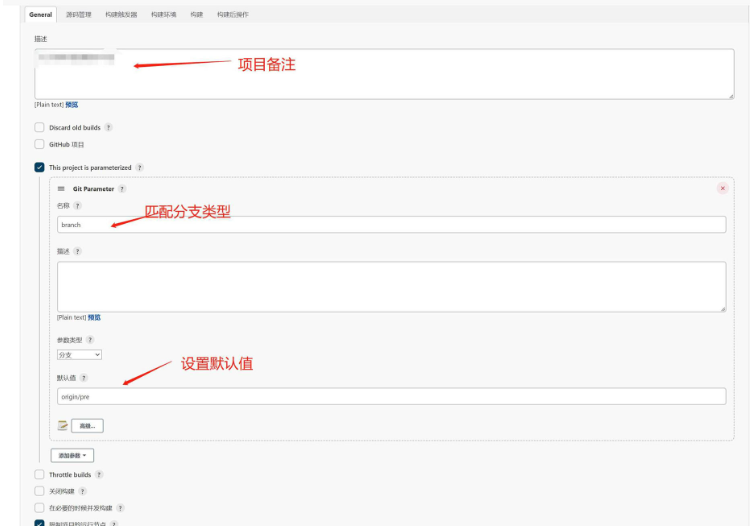
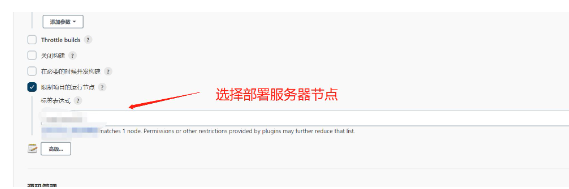
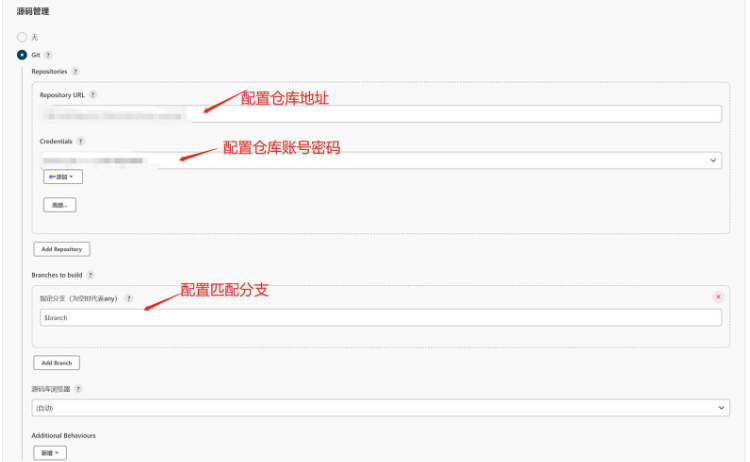
新增部署shell脚本

#!/bin/bash
echo "当前位置"
pwd
mvn clean package -Dmaven.test.skip=true
#切换到项目目录
cd cdc
pwd
#获取最新版本tag
LatestTag=$(git describe --tags `git rev-list --tags --max-count=1`)
echo -e "最新版本tag......"
echo -e "$LatestTag"
echo -e "镜像地址"
#获取本机IP
local_ip=`ifconfig eth0 | grep 'inet' | awk '{print $2}' | sed -e "s/addr\://"`
echo ${local_ip}
#制作docker镜像
docker build -f Dockerfile -t qql/cdc:1.0 .
echo "制作成功"
cd ../docker
pwd
#根据docker-composer.yaml文件新建获取重新构建docker容器
docker-compose -f docker-composer.yaml -p cdc up -d
step=1 #间隔的秒数,不能大于60
content=""
for (( i = 0; i < 60; i=(i+step) )); do
status_code=$(curl -I -m 10 -o /dev/null -s -w %{http_code} 127.0.0.1:8080/index/index) #访问服务一个接口验证容器是否启动
echo $status_code
if [ $status_code != 200 ]; then
sleep $step
echo "服务还没有启动,耗时"$i"秒"
else
echo "服务已经启动,耗时"$i"秒"
break
fi
if [ $i == 59 ]; then
echo "启动失败"
exit -1
fi
done
{
docker rmi `docker images | grep none | awk '{print $3}'` && /
} || {
echo 'delete null images error(不需要处理)'
}保存,则就可以执行部署
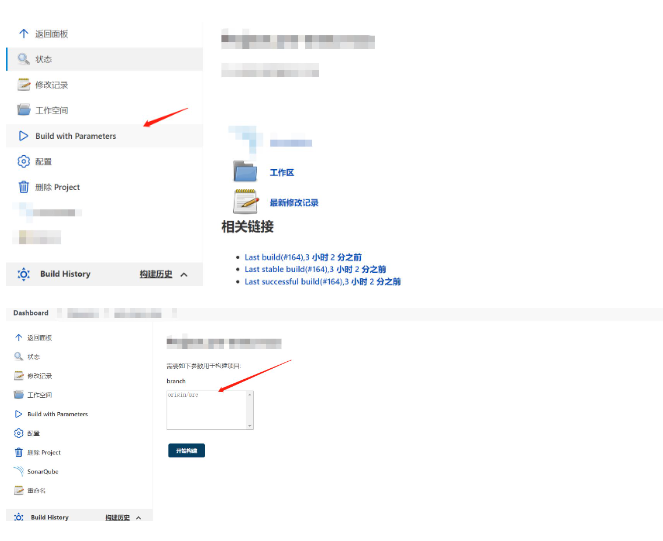
执行构建
关于“怎么用Jenkins+docker发布Springbot服务”这篇文章的内容就介绍到这里,感谢各位的阅读!相信大家对“怎么用Jenkins+docker发布Springbot服务”知识都有一定的了解,大家如果还想学习更多知识,欢迎关注亿速云行业资讯频道。
亿速云「云服务器」,即开即用、新一代英特尔至强铂金CPU、三副本存储NVMe SSD云盘,价格低至29元/月。点击查看>>
免责声明:本站发布的内容(图片、视频和文字)以原创、转载和分享为主,文章观点不代表本网站立场,如果涉及侵权请联系站长邮箱:is@yisu.com进行举报,并提供相关证据,一经查实,将立刻删除涉嫌侵权内容。
原文链接:https://blog.csdn.net/qq_36514588/article/details/129185721